導入(リード文)
「またこの画面切り替えか…」「資料を見ながら作業したいのに、いちいちタブを動かすのが面倒」。PCでの作業中、ディスプレイが一つしかないために、集中が途切れ、イライラが募る経験は誰にでもあるはずです。高価なサブモニターは手が出しにくいし、場所も取る。もう一つの画面は「贅沢品」だという、この古びた常識こそが、あなたの生産性を奪っている「共通の敵」に他なりません。しかし、ご安心ください。あなたが常に手のひらに持ち歩いている「スマホ」が、しかも「無料」で、この悩みを一瞬で解決する魔法の杖となるのです。この記事は、あなたのスマホを、文字通り「第二のデスクトップ」に変える唯一無二の羅針盤。さあ、限りない可能性を秘めた新しいPC作業の世界へ、今すぐあなたを導きましょう。
なぜ今、スマホが「最強のサブモニター」になるのか?秘められた可能性を解き放て
まるで、あなたのポケットの中に第二のデスクトップが隠されていたかのように、スマホがPCの拡張機能として機能する驚きは、一度体験すると手放せなくなるでしょう。スマホをPCのサブモニターにすることは、「限られた物理スペースと予算の中で、PC作業の生産性を劇的に向上させる、最も手軽で賢い方法」であると断言できます。想像してみてください。学生がレポートを作成しながら、スマホの画面には参考文献やWeb検索結果を常に表示し、いちいちウィンドウを切り替える手間を省く。在宅ワーカーがWeb会議に参加しながら、重要なチャットやメモをスマホで確認し、メイン画面は発表資料に集中する。これは単なる画面拡張ではなく、思考の中断を最小限に抑え、作業フローを劇的にスムーズにするための「知的な投資」なのです。
【見落としがちな罠】
安易に高価なサブモニターを買い足す前に、本当にその投資があなたの作業スタイルに最適か?スマホ活用は、本格的なデュアルモニター環境への移行を検討する際の、「リスクゼロの試運転」として、あるいは「緊急時の一時的なソリューション」として、計り知れない価値を提供します。
スマホをサブモニターにするという知識は、単なる裏技ではありません。それは、あなたの「デジタルライフを最適化する第一歩」であり、このシンプルな知恵を知っているか知らないかで、日々の作業効率に雲泥の差が生まれることを、今ここであなたに約束します。
無料アプリ「Spacedesk」で実現!超簡単セットアップ&快適操作ガイド
難しい設定は一切不要。まるで魔法のように、あなたのスマホがPCの画面を映し出す瞬間を想像してください。この夢のような体験を可能にするのが、無料アプリの代表格「Spacedesk」です。「Spacedeskを使えば、わずか数ステップで、誰もが簡単にスマホをPCのサブモニターとして活用できる」と明言しましょう。まず、PC側にはSpacedeskの公式ウェブサイトから専用のドライバーソフトウェアをダウンロードしてインストールします。これはPCとスマホが通信するための土台となります。次に、あなたのスマホ(iPhoneでもAndroidでも対応)に、App StoreまたはGoogle PlayからSpacedeskアプリを無料でダウンロードし、起動してください。PCとスマホが同じWi-Fiネットワークに接続されていれば、スマホアプリが自動的にPCを検出し、接続を促します。画面に表示される指示に従い、タップ一つで接続完了。最後に、PCのディスプレイ設定を開き、新しいディスプレイとして認識されたスマホの画面を「表示画面を拡張する」モードに設定すれば、作業は完了です。これで、あなたのスマホはもう一つのPC画面として、あなたの指示を待つばかりです。
【プロだけが知る近道】
Wi-Fi環境が不安定で画面の遅延が気になる場合、あるいはより安定した接続を求めるなら、PCとスマホをUSBケーブルで接続する「USBテザリング」を試してみてください。一部のアプリやOSの組み合わせでは、有線接続による安定性と高速性を享受でき、ストレスフリーな体験が得られます。
この設定を終えた時、あなたのPC環境は劇的に変わり、まるで「新しいデスクに引っ越したかのような新鮮な感覚」で、より多くのタスクをスムーズにこなせるようになることを保証します。
これで完璧!設定後の「よくある疑問」と、生産性を最大化する活用術
せっかく手に入れた新しいツールも、使いこなせなければ宝の持ち腐れ。しかし、ご安心を。一歩進んだ活用術で、その真価を最大限に引き出しましょう。安定した利用のためには、「適切な設定調整と、具体的な活用シーンをイメージすることが重要であり、これによりあなたの作業効率はさらにワンランクアップする」ことでしょう。
まず、画面の向きについて。スマホを物理的に縦向きに置けば、PCのディスプレイ設定でその向きを反映させることができます。縦長画面は、長いWebページやPDF資料、チャットアプリを表示するのに非常に便利です。横向きであれば、動画や画像を一覧表示するのに適しています。 次に、解像度や遅延についてですが、Spacedeskなどのアプリでは、画質やフレームレートの調整が可能です。PCのスペックやWi-Fiの速度と相談しながら、最も快適なバランスを見つけましょう。例えば、動画再生ではなくテキスト表示が主なら、画質を少し落とすことで遅延を抑えられます。バッテリー消費は避けられないため、長時間の利用ではスマホを給電しながら使うことをお勧めします。
具体的な活用シーンとしては、以下が挙げられます。
- 資料参照用: メインモニターで作業し、スマホに企画書やデザイン案、コードなどを表示。
- コミュニケーションツール: Zoomのチャット画面、Slack、LINEなどを表示し、メイン作業を中断しない。
- SNS・ニュースフィード監視: 作業の合間にサッと情報を確認。
- 動画再生: 作業用BGMとしてYouTubeを流したり、ながら見用のコンテンツを表示したり。
- ゲームの攻略情報: メイン画面でゲームをしながら、スマホに攻略サイトやマップを表示。
【一流の選択基準】
単なる画面拡張に留まらず、「何を表示すれば最も作業が捗るか」を具体的に考えることが、この機能の真価を引き出す鍵となります。受動的な情報(資料、チャット)をスマホに任せ、能動的な作業(入力、編集)をメインモニターで行うという役割分担を意識することで、あなたの脳の負担は劇的に軽減されます。
スマホをサブモニターとして使いこなすことで、あなたは「単に作業が早い人」ではなく、「限りあるリソースを最大限に活用する賢い人」として、周囲から一目置かれる存在になるだろうと断言できます。
まとめ
記事の要点
- 高価なサブモニターはもう不要!あなたのスマホは無料アプリ「Spacedesk」で強力なPCのサブモニターへと変貌します。
- PCとスマホにアプリをインストールし、Wi-Fiで接続するだけの超簡単設定で、誰でもすぐにデュアルモニター環境を実現可能です。
- 画面の向き調整、バッテリー管理、そして具体的な活用シーンを意識することで、スマホサブモニターの真価を引き出し、PC作業効率を劇的に向上させられます。
未来への後押し
もう画面切り替えのストレスに悩まされる必要はありません。あなたの手のひらには、無限の可能性を秘めた第二のデスクトップがあるのです。この新しい知識とツールを手に、あなたは「画面が足りない」という「共通の敵」に打ち克ち、これまで想像もしなかった快適で生産的なデジタルライフを手に入れることができるでしょう。
未来への架け橋(CTA)
さあ、今すぐスマホにSpacedeskアプリをインストールし、新しいPC作業の世界への扉を開いてみませんか?そして、この素晴らしいツールを使いこなすための、さらに一歩進んだ効率化テクニックや、あなたのPC環境を最適化する他の無料ツールについても、ぜひ当サイトの他の記事で深掘りしてみてください。
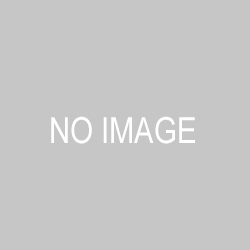
コメント